Хотите создать видеопрезентацию самостоятельно, но не знаете, как это сделать? Специально для вас мы разработали подробную инструкцию, которая поможет вам превратить любую презентацию в видеоролик.
2 варианта создания видеопрезентации
Чтобы создать полезный и информативный видеоролик вам не придется записываться на онлайн-курсы моушн-дизайна и даже скачивать After Effects для монтажа видео. Все что понадобиться — это немного терпения и старая добрая программа PowerPoint.
Существует два варианта создания из презентации PowerPoint видео:
- Сохраняем презентацию в формате демонстрации PowerPoint (PPSX);
- Конвертируем презентацию в формат видео: WMV или MP4
Зачем презентацию необходимо конвертировать в видеофайл?
Видеоролик позволяет четко и качественно продемонстрировать свои идеи аудитории. Вы можете отправить видео по электронной почте, разместить его на своем сайте или в социальных сетях.
Видеоролики всегда выглядят более привлекательно, и пользователи обращают на них больше внимания. Также этот способ создания видеороликов доступен для любого пользователя с базовыми знаниями ПК.
Как сделать крутую бизнес-презентацию для работы?
6 главных причин почему презентации лучше делать в PowerPoint:
- Простая и доступная программа, которая есть практически на каждом компьютере;
- Создать презентацию и видеоролик получится даже на слабом ПК;
- Есть инструменты записи и синхронизации речи;
- Можно перемещать указку на слайдах;
- Переходы и анимация сделают видеоролик динамичнее.
Как сохранить презентацию в формате демонстрации
Это самый простой вариант превращения презентации в видеоролик. Конечно, демонстрацию презентации можно только условно назвать видеороликом, но зато такой файл будет намного легче стандартного MP4 и распространять его также будет проще.
Для начала вам придется поработать с самой презентацией, добавить музыку, автоматическое переключение слайдов, анимацию и, возможно, наложить запись голоса.
После этого презентацию просто нужно будет сохранить в формате демонстрации:
- Нажмите кнопку «Файл«, после «Сохранить как«;
- В графе «Тип файла» выберите «Демонстрация PowerPoint» и сохраните файл в нужной папке.
Эту версию презентации отредактировать больше не получится, но зато у вас будет “условный” видеоролик, который можно будет отправить по электронной почте или продемонстрировать аудитории во время выступления.

Как сохранить презентацию в формате видео
- Создаете слайды, вставляете музыку или запись голоса и анимируете презентацию.
- Сохраняете презентацию;
- Переходите во вкладку «Файл» — «Экспорт«;
- Выбираете «Создать видео«.
- Появится окно сохранения файла, где вы сможете выбрать формат ролика Windows Media Video или Видео MPEG-4.

Как сделать видео из презентации Power Point с музыкальным сопровождением в программе PP
На этапе создания видео у вас будет возможность выбрать качество презентации и установить время демонстрации каждого слайда. Важно понимать, что размер итогового видео и качество взаимосвязаны. Поэтому вы можете сохранить проект в нескольких размерах и выбрать наиболее оптимальный.
Создание видеоролика может занять некоторое время и чем тяжелее и сложнее ваш файл, тем больше он будет конвертироваться в видеоролик. Следить за изменениями можно на шкале на экране внизу PowerPoint.
К сожалению, не все элементы презентации получится перенести в видеоролик. К ним относятся:
- Файлы группы QuickTime;
- Макросы;
- Элементы ActiveX и OLE.
Кроме PowerPoint для создания видеоролика вы можете воспользоваться программами Movavi Video Suite и VideoShow.
А если хотите более профессиональную презентацию или не знаете, как самостоятельно оформить красивый видеоролик, то обратитесь в маркетинговое агентство BIECOM. Всегда поможем воплотить в презентациях любые, даже самые безумные, идеи!
Источник: biecom.ru
Как сделать видеопрезентацию
С ходом времени и уровнем компьютеризации к подготовке визуального ряда выдвигается все больше требований. Если раньше было достаточно просто накидать слайдов в презентацию PowerPoint, то сейчас часто требуют большего.
Например, отличным вариантом будет создание видеопрезентации. Это не настолько сложно, как звучит. Сделать это может даже человек, не имеющий навыков. Рассмотрим, как сделать видеопрезентацию самым простым способом.
Видеопрезентация в PowerPoint
PowerPoint очень распространенная программа. Но она, во-первых, немного поднадоела и выглядит немного по-школьному, во-вторых, случается и такое, что на компьютере нет этой программы, или представлена другая ее версия.
Поэтому намного проще на основе обычной презентации PowerPoint сделать видео. Проигрыватели есть на каждом ПК.
Есть такая программа Movavi PowerPoint to Video Converter. Найти ее совсем несложно. Она помогает конвертировать презентацию в распространенные видеоформаты (AVI, MKV, WMV и MP4). Также в ней можно сделать видео MPEG, OGV, MOV, 3GP – так что проблем с воспроизведением на любом устройстве у вас не будет.
Сделать видеопрезентацию тут очень легко. Нужно выполнить несколько простых действий:
- Установить программу на компьютер.
- Открываете программу и запускаете там свою презентацию.
- Далее нужно установить параметры будущего видео. Ищите вкладку «Настройки презентации». Тут вы выставляете разрешение, порядок смены слайдов и способ смены слайдов. Можно оставить так, как было установлено в самой презентации.
- Озвучка. Вы можете записать дополнительное звуковое сопровождение. Найдите «Настройки аудио» и выберите пункт «Звук». Далее ищите источник звука и выбираете нужный. Можете записать свой голос через микрофон.
- Сохранение. Найдите вкладку «Настройки конвертера». Далее в списке под названием «Профиль» выберите тот формат, который вам нужен.
- Запись. Теперь все настроено, и осталось только записать видео. Запись происходит в реальном времени, так что оставьте работать презентацию и не переключайтесь на другие программы, не трогайте компьютер вообще. Запись пройдет быстро.
Другие способы создания видеопрезентации
Существует очень много программ, в том числе и бесплатных, в которых можно создать видеопрезентацию. Вот некоторые из них:
- Sparkol VideoScribe. Программа для создания видео. В ней вы можете делать ролики, презентации и даже рисованные мультики.
- PowToon – онлайн приложение. Вы можете разместить текст на слайде, или написать от руки, спецэффекты и т.д. Программа очень похожа на PowerPoint.
- Moovly – создана для видеопрезентаций. Есть несколько шаблонов. Бесплатно используется только ограниченный режим программы, но вам и его может хватить.
- GoAnimate. В этой программе масса разнообразных возможностей оформления и создания видео. Много шаблонов и анимированных картинок.
- Plotagon. Программа для создания видео по сюжету. Вы пишете, что должны делать герои, а программа это воспроизводит. Очень интересный контент.
Быть может, вы далеки от использования какой-либо из этих программ. Вы не знаете, как сделать видеопрезентацию легко, и не хотите этим заниматься? Мы с удовольствием вам поможем! Наши специалисты подготовят отличную видеопрезентацию именно так, как вы захотите, и в указанные сроки. Для нас нет ничего невозможного.
Обращайтесь к нам и забудьте о копании в программах видеомонтажа.
Источник: spravochnick.ru
Как создать интересную видеопрезентацию с помощью веб-камеры
Презентации с наложением видео или эффектом «картинка в картинке» пригодятся многим, особенно студентам, преподавателям, торговым консультантам и владельцам малого бизнеса.
Встретиться лицом к лицу или провести живую презентацию не всегда представляется возможным, поэтому мы создали эффективный способ наладить контакт с аудиторией даже на расстоянии.
Используйте функцию записи с веб-камеры онлайн и проведите презентацию в формате видео, где зритель сможет встретиться не только с вашими идеями, но и с вами.В этой статье мы рассмотрим следующие темы:
- Почему видеопрезентации, записанные на веб-камеру, набирают популярность
- Как добиться максимум отдачи от записи с веб-камеры
- Как создать видеопрезентацию с применением записи с веб-камеры (пошаговая инструкция)

Почему видеопрезентации, записанные на веб-камеру, набирают популярность
Иногда обстоятельства не позволяют всем желающим собраться в одном помещении. Напряженный график, часовые пояса, проблемы с транспортом — причины бывают разные. Видеопрезентация, записанная на веб-камеру, избавит от лишнего стресса тех, кто не может посетить встречу или лекцию лично.
Видеопрезентации не просто экономят время и деньги, но также пользуются огромной популярностью среди студентов.
95% опрошенных заявили, что надолго запоминают информацию, полученную из видео
, тогда как чтение учебников набрало лишь 10% голосов.
Кроме того, видеопрезентации, записанные на веб-камеру, обладают большей интерактивностью и в целом стоят на голову выше обычных презентаций в Powerpoint. Видео не только информирует, но также развлекает и мотивирует аудиторию, надолго запоминаясь зрителям.
Как добиться максимум отдачи от записи с веб-камеры
Даже если презентация проходит не в личной форме, не забывайте про зрительный контакт. Запись с веб-камеры поможет аудитории уловить ваш взгляд и язык тела, окунуться в атмосферу реального общения и лучше усвоить информацию. А вот чтобы по-настоящему заинтересовать и не утомить зрителя слайдами из Powerpoint, нужно изрядно постараться. Запись с веб-камеры, наоборот, дает вам возможность, хоть и виртуально, но лицом к лицу пообщаться со своей аудиторией, а значит установить с ней доверительные отношения. В нашем экспертном руководстве по записи с веб-камеры вы найдете другие советы по этой теме, а также ответы на вопросы по созданию видео.
Как создать видеопрезентацию с применением записи с веб-камеры (пошаговая инструкция)
Эта пошаговая инструкция предназначена для студентов, преподавателей, торговых консультантов и представителей малого бизнеса. Если вас и аудиторию разделяют километры, это руководство точно для вас.
Шаг 1. Начните с создания учетной записи в Clipchamp
Выполните вход в свою учетную запись Clipchamp или пройдите бесплатную регистрацию.
Шаг 2. Создайте проект
Нажмите кнопку «Создать видео» на боковой панели слева. Выберите один из пяти форматов, который лучше всего подойдет для вашего проекта. Для видеопрезентации мы рекомендуем широкоэкранный формат с соотношением сторон 16:9. Он также отлично подойдет для YouTube, Vimeo и других платформ, куда можно загрузить видео.
Шаг 3. Добавьте видеопрезентацию
Нажмите «Просмотреть файлы» или откройте вкладку «Медиа», чтобы добавить презентацию в свою медиатеку. Презентацию можно составить в любой программе, главное, чтобы файл был сохранен в формате MP4. Выберите файл презентации и нажмите кнопку «Открыть». Презентация появится в вашей медиатеке. Перетащите ее на шкалу времени.
Шаг 4. Если вы записываете видео на веб-камеру Mac
Первым делом разделите экран на две части, чтобы вы могли видеть и презентацию, и окно редактора, либо распечатайте слайды, чтобы подглядеть текст.
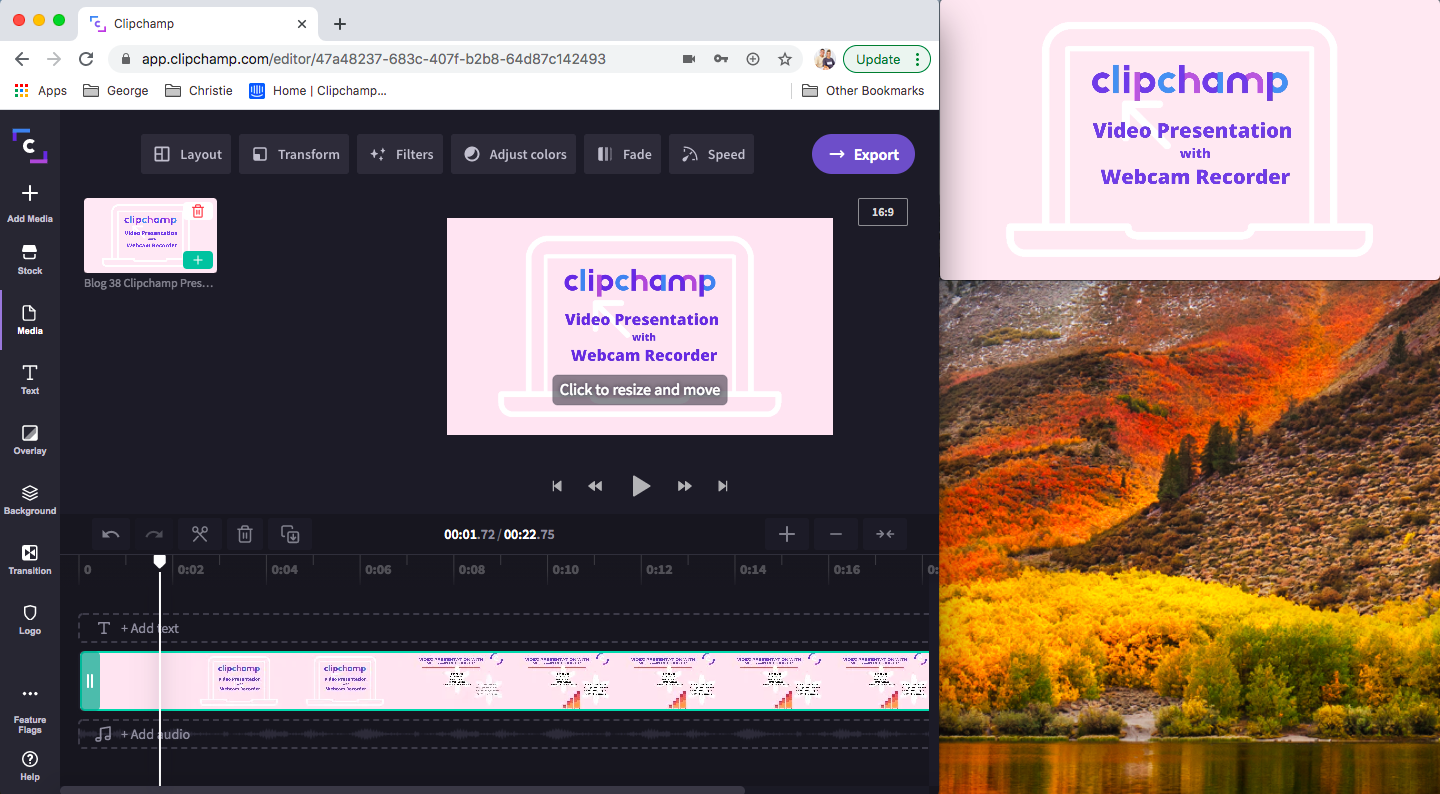
Нажмите «Добавить ресурс», а затем — «Записать с веб-камеры». Рекордер запустится автоматически. Нажмите красную кнопку, чтобы начать запись с наложением видео. Чтобы остановить запись, нажмите ту же самую кнопку (к этому моменту она будет иметь вид фиолетового кольца с квадратным значком внутри). Если возникнут сложности, предлагаем ознакомиться с более подробным руководством.
По окончании записи вы увидите две опции — «Перезаписать» и «Добавить в проект».Если вы довольны результатом, нажмите «Добавить в проект», и запись появится в вашей видеотеке. На экране автоматически откроется диалоговое окно, где вы сможете сохранить свою запись на компьютер.
Интерфейс и процесс записи один и тот же и в Mac, и в Windows.
Шаг 5. Наложение одного видео на другое
Перетащите запись с веб-камеры на шкалу времени и поместите ее над видео с презентацией. Эффект наложения или «картинки в картинке» практически готов! Нажмите на предпросмотр видео, и по углам записи появятся белые точки. Потяните видео за одну из них, чтобы уменьшить размер кадра.
Видео также можно свободно перемещать по экрану и поставить туда, где оно не будет перекрывать важные участки презентации. Теперь у вашей презентации есть и видеоряд, и звуковое сопровождение.
Если вас интересует дополнительная информация о режиме «картинка в картинке», советуем прочитать нашу статью «Как создать видео «картинка в картинке».
Шаг 6. Сохраните презентацию с наложением видео
Монтаж окончен? Тогда презентацию пора сохранить и экспортировать. Нажмите фиолетовую кнопку «Экспортировать» в правом верхнем углу редактора. Перед вами появится всплывающая панель. Выберите опции 720p и «сжатие видео», чтобы ролик не занял много времени при отправке, но при этом сохранил достойное качество.
Презентацию (то есть видео со звуком) можно отправить по почте, опубликовать в соцсетях, встроить на сайт или отправить в виде ссылки для просмотра.
Конец съемок!
Итак, теперь вы знаете, как создать интересную видеопрезентацию с помощью веб-камеры. Если вам нужны идеи или шаблоны
, загляните в нашу библиотеку. Там вы найдете тысячи готовых вариантов, которые можно взять за основу проекта. Приятного редактирования!
Источник: clipchamp.com